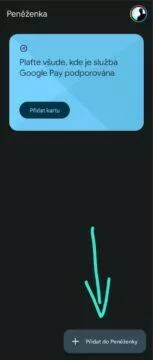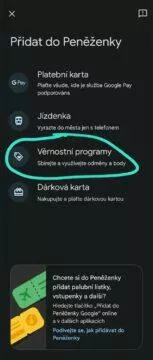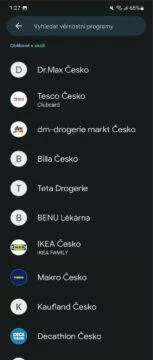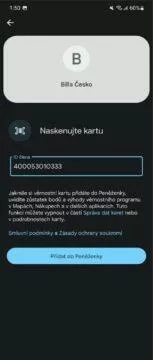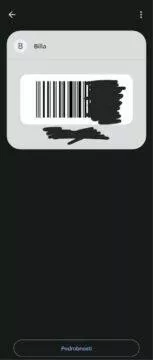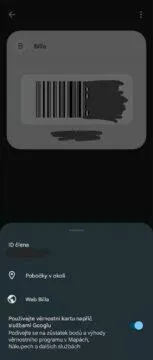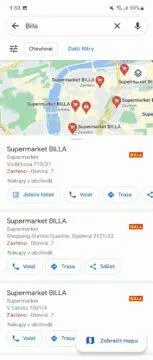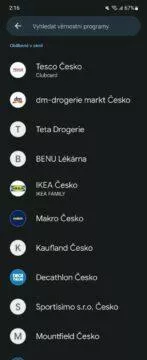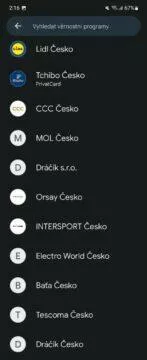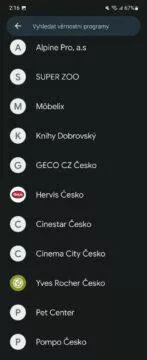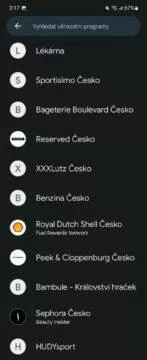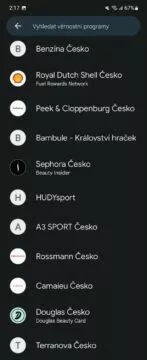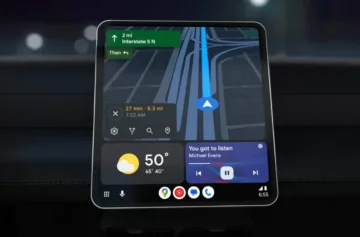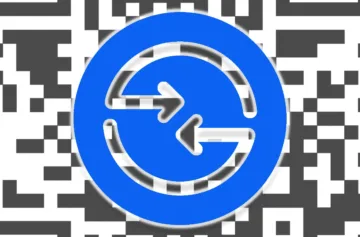Peněženka Google umí uchovat věrnostní karty. Jak je přidat?
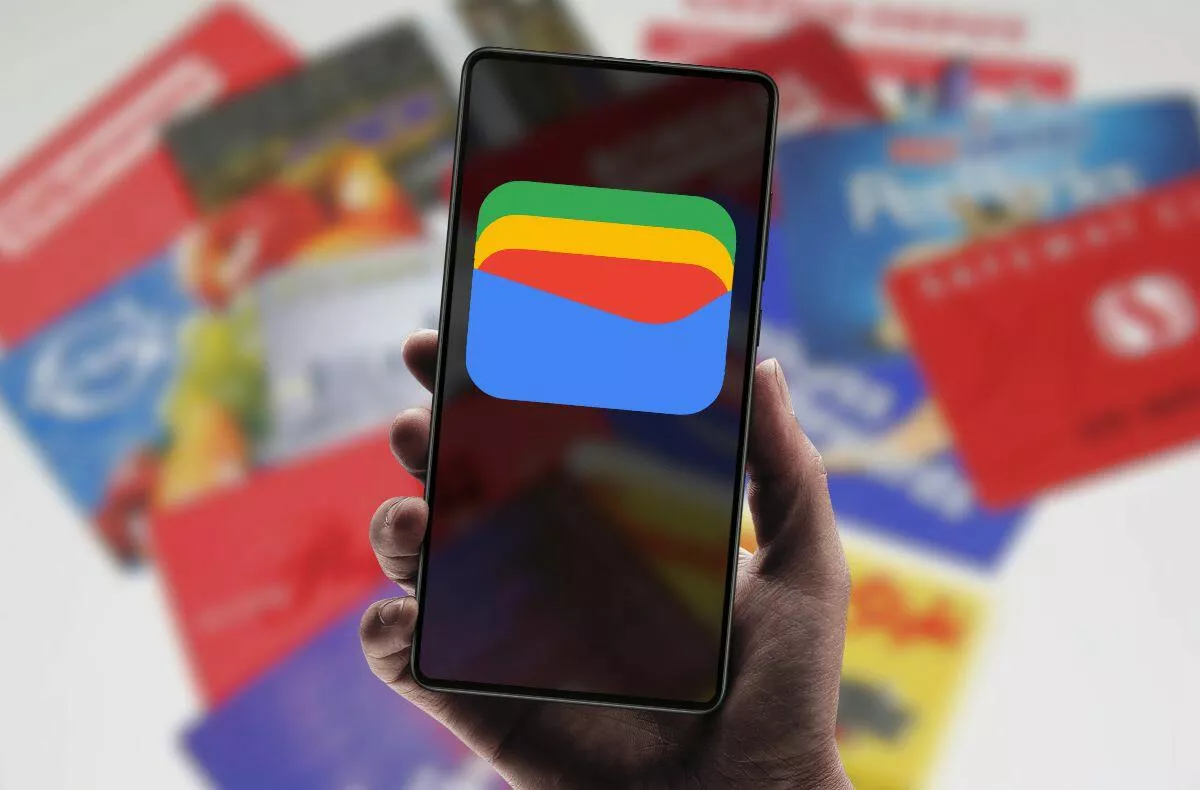
Reklama
V posledních měsících se ve světě mobilních zařízení objevilo hned několik nových či vylepšených digitálních „peněženek“, které umějí nejen zprostředkovat bezkontaktní transakce nebo uchovat údaje o platební kartě, ale také pojmout například jízdenky, letenky, dárkové vouchery a v neposlední řadě i věrnostní karty. Tyto možnosti nabízí mimo jiné také Peněženka Google, která se před několika týdny stala notně vybavenější náhradou za Google Pay. Pojďme se nyní podívat, jak v ní fungují zmíněné věrnostní zákaznické karty.
Google Wallet
Instalovat (Free)
Google Play
Peněženka Google a věrnostní karty
Rovnou je potřeba říci, že uživatelé, kteří už někdy zkoušeli do mobilu své „kartičky“ nahrát, budou pravděpodobně již z dřívějška spokojení třeba s aplikací Stocard. Ano, ta je skvělá a Peněženka Google ji zatím v mnoha ohledech překonat nedokáže. Například kvůli absenci reálného náhledu karty, nemožnosti nahrát neznámou kartu nebo méně šikovnému menu. Pokud ale s ukládáním karet začínáte a chcete mít kromě té platební i ty zákaznické na jednom místě, uděláte to následujícím způsobem. Je to velmi snadné.- Otevřete aplikaci Peněženka Google
- Klepněte na Přidat do Peněženky
- Klepněte na Věrnostní programy
- Vyberte službu z nabídky
- Naskenujte či zadejte ručně kód
- Uložte kartu do Peněženky
Jak se vám zatím líbí nová Peněženka Google?
O autorovi
Marek Houser
Fanoušek technologií už od chvíle, kdy jako malý kluk zadával příkazy Lemíkům na "dvaosmšestce". V záloze stále uchovává starý a podle všeho nezničitelný OnePlus2, ale… Více o autorovi